Olika metoder Hur man konverterar GIF till PNG & PNG till GIF
Graphics Interchange Format (GIF) är en rasterbildsfil som används flitigt på internet. Den innehåller 256 färger; det rekommenderas inte för bilder men har förlustfri komprimering. Detta format används ofta som navigeringsknappar och logotyper på olika webbplatser. Dessutom finns den på sociala medier och meddelandeapplikationer som används för snabb kommunikation. Till skillnad från PNG (Portable Graphics Format) kan en rasterbildsfil reduceras i storlek utan att offra data eller bildkvalitet. Det är bra för ikoner och logotyper som visas över bilder. Detta filformat används vanligtvis för digitala fotografier och grafik, som kan ses på olika onlineplattformar.
Planerar du att konvertera dessa filformat till varandra? I så fall är du på rätt plats. Det här inlägget kommer att ge insiktsfull information om olika metoder för att konvertera GIF till PNG och vice versa. Med det kan du skapa en GIF från dina PNG-bilder och förvandla din GIF till ett PNG-format. Fortsätt till informationen som tillhandahålls utan vidare för att lära dig mer om dessa metoder.
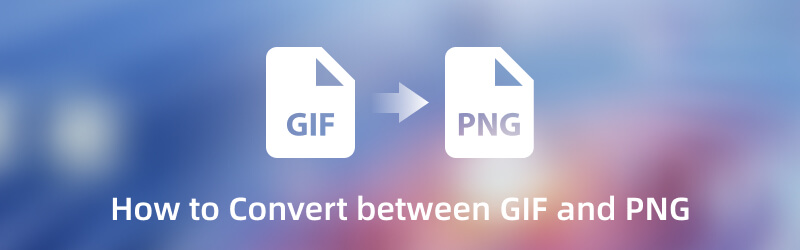
SIDINNEHÅLL
Del 1. Hur man konverterar GIF till PNG
1. Vidmore Video Converter
Att välja en applikation som kan göra ditt jobb snabbt och förbrukar lite av din tid vore bäst. Det bör inte kräva att du gör saker som inte har med din uppgift att göra. Men det är ett okomplicerat program som hjälper dig att utföra din uppgift effektivt och problemfritt. Isåfall, Vidmore Video Converter är det bästa programmet du kan lita på som kan hjälpa dig att konvertera dina filer till andra. Detta program fungerar i första hand som en omvandlare packad med många redigeringsverktyg, inbyggda funktioner och en extra sektion för verktyg.
Ett av verktygen som presenteras i det avsnittet är Image Converter som stöder många bildformat. De tillgängliga filformaten är JPG/JPEG, PNG, BMP, TIF/TIFF, WEBP och DDS. Din GIF-fil kan konverteras till ett PNG-format eftersom programmet stöder det, vilket kan hjälpa dig att omvandla din GIF till en rasterbildsfil. Dessutom har den zoom-, kvalitet- och bakgrundsfärgalternativ som du kan justera. För att lära dig mer om dessa, se stegen nedan för att lära dig hur du konverterar GIF till PNG-format.
Steg 1. Ladda ner och installera Vidmore Video Converter
För att få fullständig åtkomst till programmet, ladda ner och installera det på ditt skrivbord. När det är installerat, fortsätt att starta programmet för att komma igång.
Steg 2. Välj Image Converter
Från programmets huvudgränssnitt, gå till Verktygslåda fliken och sök efter Bildkonverterare. Denna funktion finns bredvid GIF Maker och under Audio Compressor. Detta verktyg konverterar bildformat mellan JPG/JPEG, PNG, WEBP, BMP, TIF/TIFF och mer.
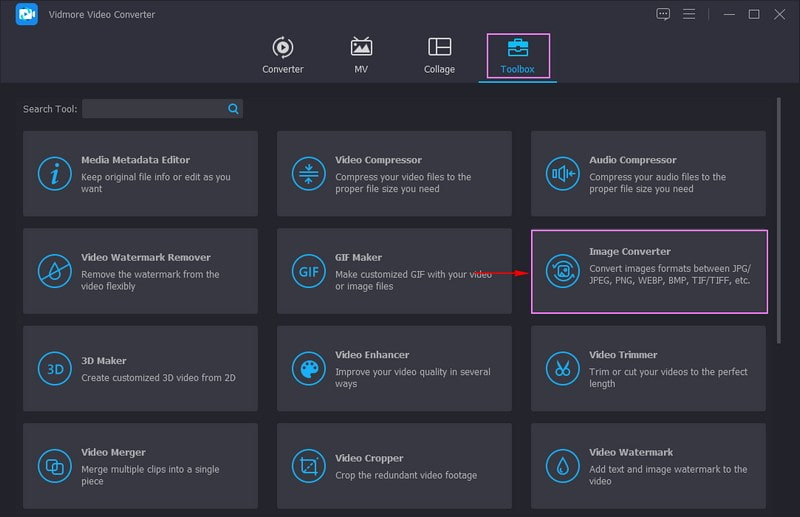
Steg 3. Lägg till GIF-fil
Det nyöppnade fönstret visar att du väljer bilden du vill konvertera, och det stöder batchkonvertering. Klicka på (+) på din skärm, som automatiskt öppnar din skrivbordsmapp och lägger till GIF-filen du vill konvertera.
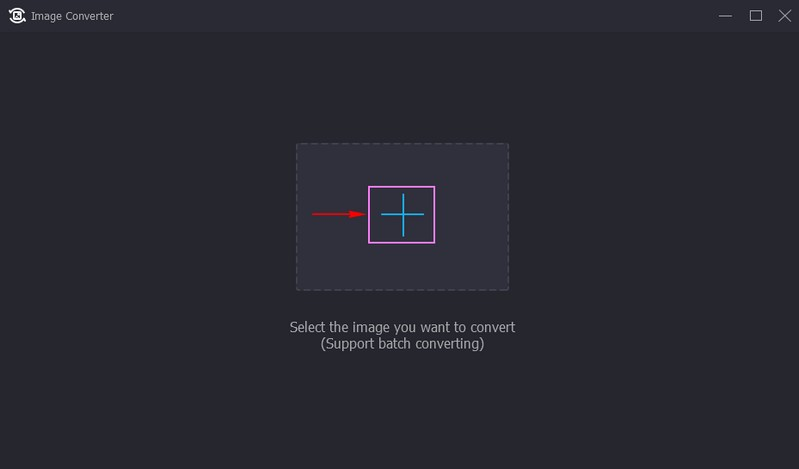
Steg 4. Välj PNG som utdataformat
När din GIF har lagts till i konverteringssektionen klickar du på Utgångsinställningar, den är i JPG format som standard. Klicka nu på Format rullgardinsmenyn och välj PNG format från listan. Dra också pekarna åt vänster från linjefältet om du vill minska Zoom och Kvalitet av din produktion. När du är klar, klicka på OK för att spara ändringarna du gjort.
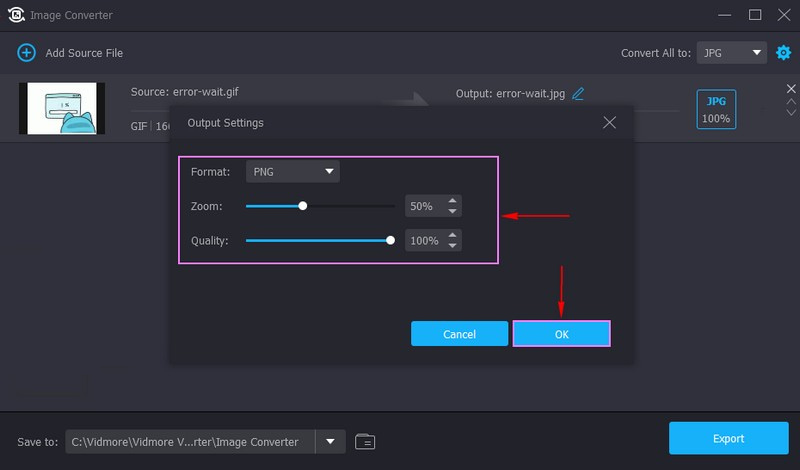
Steg 5. Exportera GIF till PNG-format
När du är klar klickar du på Exportera knappen för att konvertera GIF till PNG filformat. Efter det kan du hitta din utdata i din skrivbordsmapp.
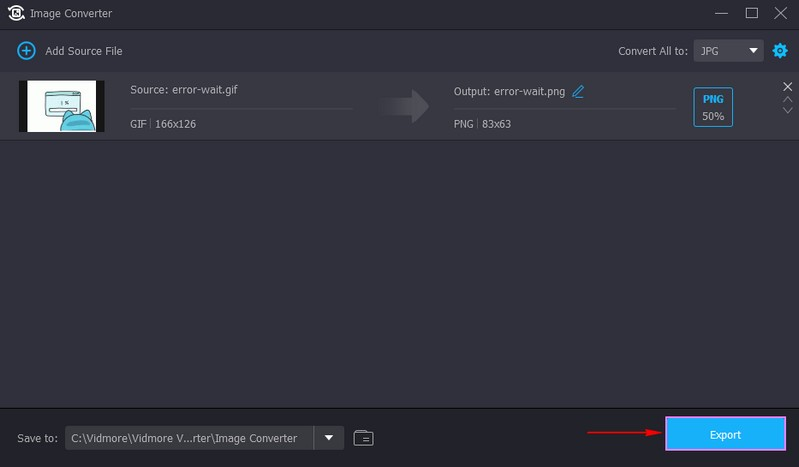
2. Vidmore Free Image Converter Online
Om du är en användare som föredrar att göra din uppgift direkt online kan du lita på Gratis bildkonverterare online. Denna webbaserade omvandlingsplattform begränsar dig inte till vilket bildformat du vill ladda upp, såsom JPG, JPEG, PNG, HEIC, GIF, BMP, TIF och mer. Därmed är utdataformaten som den stöder JPG-, PNG- eller GIF-format. Utöver det har den en batch-konverteringsfunktion som gör att du kan ladda upp så många bilder du vill. Alla filer du laddade upp med denna online-konverterare är säkra, eftersom du är den enda som har tillgång till dem. Det kommer inte att kräva att du loggar in på ditt konto; du kan använda det fritt utan registrering.
Nedan följer instruktionsstegen för att lära dig hur du konverterar GIF till PNG med denna webbaserade omvandlare:
Steg 1. Sök först och främst på Vidmore Free Image Online Converters officiella webbplats i din webbläsare.
Steg 2. Gå till Välj Utdataformat; det är i JPG-format som standard, och ändra det till PNG formatera. Tryck sedan på (+)-ikonen i mitten av webbplatsen för att lägga till din GIF-fil till omvandlaren. Den visar att du kan ladda upp 40 bilder åt gången och max 5 megabyte var.
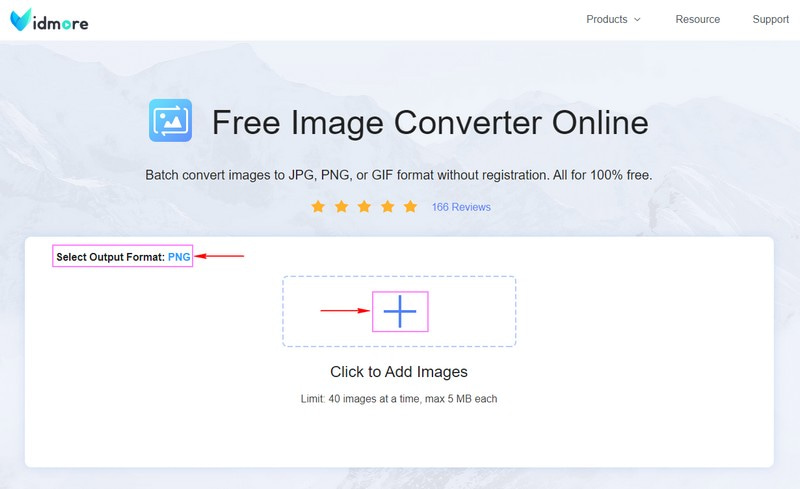
Steg 3. GIF-filen kommer automatiskt att genomgå en konverteringsprocess. Vänta några sekunder för att bearbeta det. Efter det klickar du på Ladda ner allt knappen för att spara ditt konverterade GIF- till PNG-filformat på ditt skrivbord.
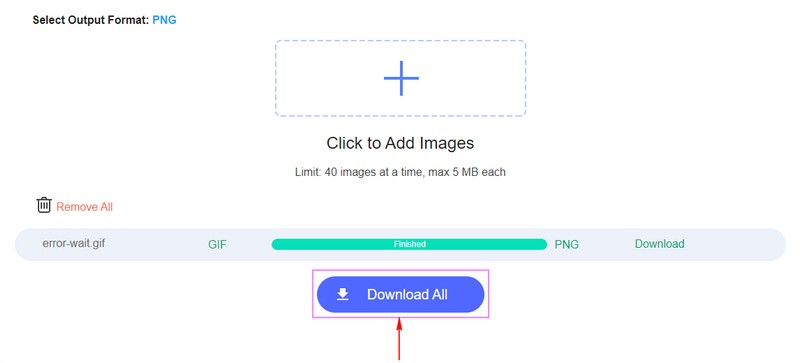
Del 2. Hur man konverterar PNG till GIF
1. Vidmore Video Converter
Du kan också göra en GIF från flera PNG-bilder med Vidmore Video Converter. Det låter dig kombinera och animera bilderna med originalkvalitet.
Steg 1. Öppna Vidmore Video Converter och navigera sedan till huvudgränssnittet Verktygslåda fliken och sök efter GIF Maker. Det här verktyget låter dig anpassa GIF-filer med dina video- eller bildfiler.
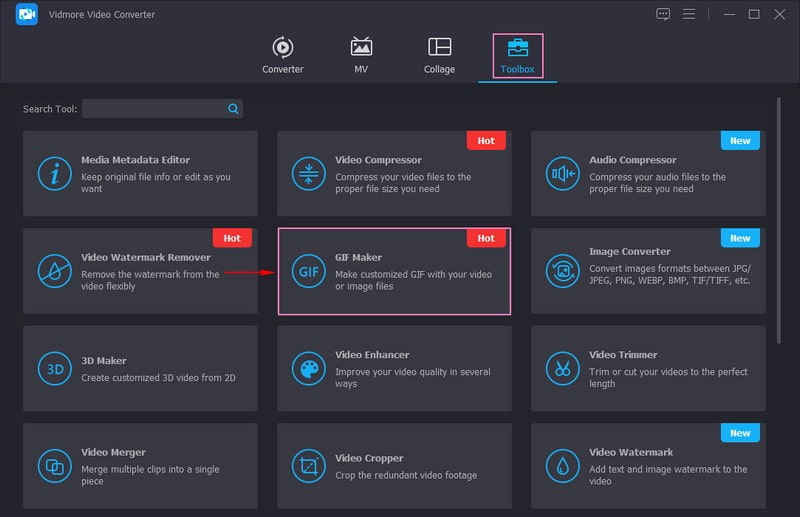
Steg 2. Du hänvisas till avsnittet för uppladdning av filer. Du kan lägga till dina filer i det här avsnittet, oavsett om Video till GIF eller Foto till GIF. Men i det här fallet klickar du på Foto till GIF knappen för att lägga till dina PNG-filer. Den öppnar automatiskt din skrivbordsmapp och väljer de PNG-filer du vill konvertera till GIF-format. Du kan lägga till så många PNG-filer som du vill som kommer att omvandlas till en GIF-fil senare.
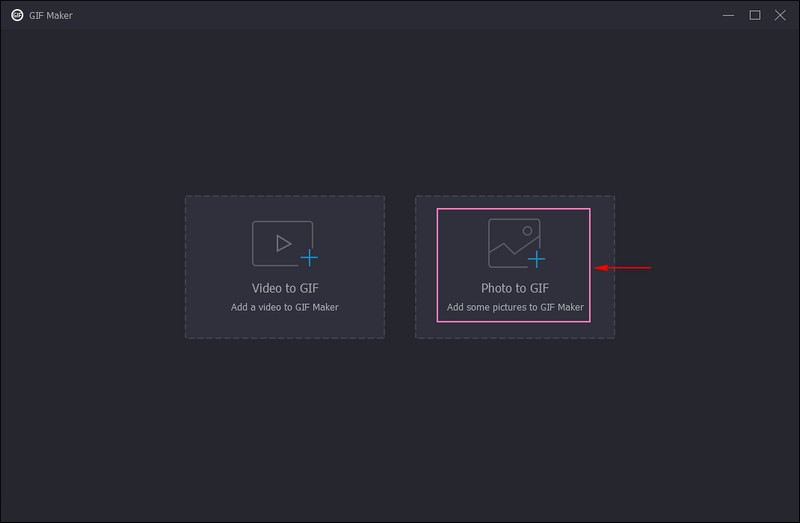
Steg 3. Under de uppladdade PNG-filerna, tryck på Produktion alternativet genom att klicka på Redskap ikonen bredvid den. Ett nytt litet fönster kommer att dyka upp på skärmen som presenterar listan över tillämpad videoexport. Som du kan se är formatet GIF som standard. Dessutom kan du ändra Upplösning, bildhastighetoch Zoomläge från deras alternativ om du vill. När avgjort, tryck på OK för att tillämpa de ändringar du gjort.
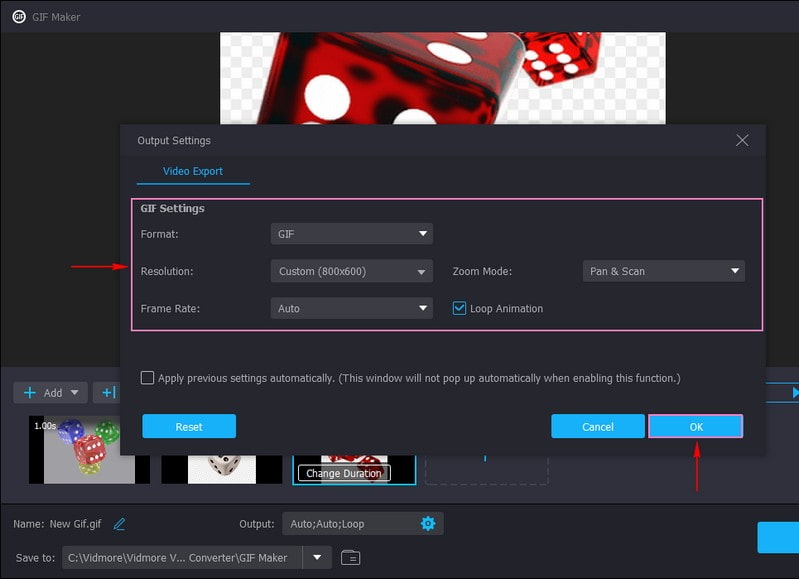
Steg 4. När du är klar klickar du på Exportera knappen för att konvertera din PNG till GIF-fil. Efter det kommer din utdata att sparas i din skrivbordsmapp.
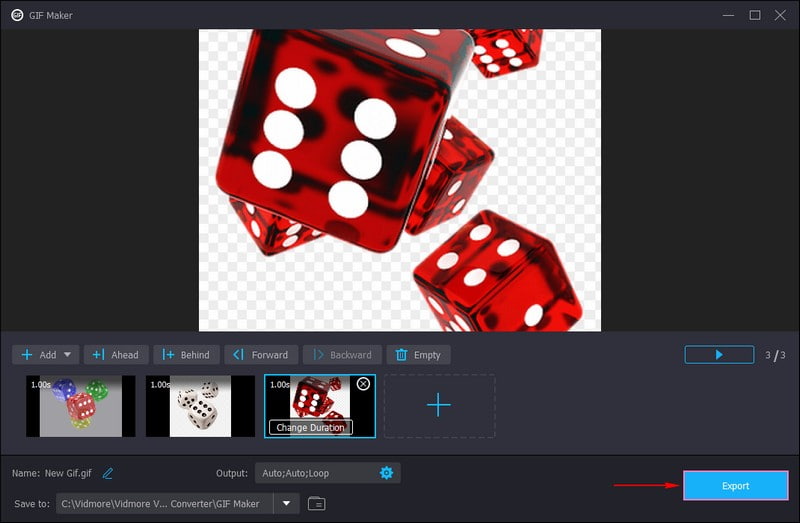
2. Vidmore Free Image Converter Online
Förutom att konvertera GIF till PNG, låter detta onlineverktyg dig också konvertera PNG-bilden till GIF. Men observera att den bara konverterar den till en stillbild GIF. Om du vill kombinera flera bilder till en, använd gärna Vidmore Video Converters GIF Maker istället.
Steg 1. Öppen Vidmore Free Image Online Converter i din webbläsare, som kan konvertera PNG till GIF-filformat.
Steg 2. Som du kan se är standardformatet i Välj Utdataformat alternativet är JPG. För att ändra det, placera markören på alternativet och välj GIF-format från listan. Klicka sedan på (+) ikonen i mitten av plattformens gränssnitt för att ladda upp PNG-filen till omvandlaren. Den visar att användare kan ladda upp 40 bilder samtidigt, som bara ska ha 5 megabyte var.
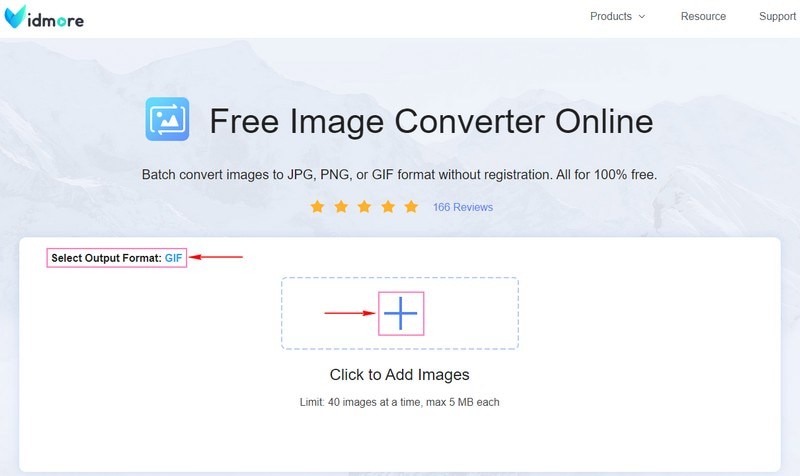
Steg 3. När din PNG-fil har lagts till genomgår den automatiskt en konverteringsprocedur. Efter sekunders väntan konverteras din PNG-fil nu till ett GIF-filformat. För att spara din utdata, tryck på Ladda ner allt knappen, och den kommer att sparas i din skrivbordsmapp.

Del 3. Vanliga frågor om GIF och PNG
Är PNG bättre kvalitet än GIF?
PNG har mest sannolikt en högre eftersom den är ny, har fler färger och är fri från patentrestriktioner. Det här formatet används inte för animering men ger polerad transparens, färgstöd och mer. Däremot är GIF inte av bra kvalitet och stöder endast begränsade färger men erbjuder animering.
Är GIF-filer av hög kvalitet?
GIF-bilder kan bara visa ett begränsat antal färger, så de kan inte ge fotografier av hög kvalitet. Det används ofta för grafik och logotyper med få färger, skarpa linjer och kanter.
Tappar PNG-bilder i kvalitet?
PNG-filer, även om de genomgår en komprimeringsprocess, kommer kvaliteten att förbli densamma trots att de redigeras och sparas många gånger. Det här formatet blir inte förvrängt eller suddigt, vilket gör det idealiskt för grafer och skarpa logotyper som innehåller många figurer.
Är en PNG tyngre än en GIF?
PNG- och GIF-filer drar nytta av förlustfri komprimering eftersom data i en fil finns kvar efter att den har okomprimerats. GIF-filer tar dock upp mycket mer utrymme eller lagring än PNG-filer.
Slutsats
Det här inlägget gav alternativ för att konvertera din PNG till GIF och vice versa med offline- eller onlinemetoder. Dessa alternativ gynnar dig om du föredrar att göra din uppgift offline och online. Båda dessa applikationer är lätta att komma åt, och metoderna är lätta att följa och okomplicerade. Utan tvekan ger dessa bildkonverterare dig den bästa upplevelsen och erbjuder dina behov. Du kan få din konverterade bildfil snabbt och problemfritt utan att spendera mycket tid.


